Hướng dẫn chi tiết cách tải video trên Zalo về điện thoại và máy tính nhanh chóng
Nội dung bài viết
Bạn đang băn khoăn không biết làm thế nào để tải video trên Zalo? Khám phá ngay hướng dẫn chi tiết và dễ thực hiện để tải video từ Zalo về điện thoại hoặc máy tính một cách nhanh nhất!

I. Hướng dẫn tải video trên Zalo về điện thoại
Zalo hỗ trợ người dùng tải video từ Tin nhắn và Nhật ký về thiết bị cá nhân. Tuy nhiên, bạn cần lưu ý một số hạn chế quan trọng sau đây:
- Trong Tin nhắn, bạn có thể tải xuống cả video do người khác hoặc chính bạn đăng tải.
- Trong Nhật ký, bạn chỉ có thể tải video do mình đăng, không thể tải video từ người khác.
1. Hướng dẫn tải video Zalo từ tin nhắn
Tải video từ tin nhắn Zalo trở nên dễ dàng chỉ với vài thao tác đơn giản.
Bước 1: Mở đoạn tin nhắn chứa video mà bạn muốn lưu về thiết bị.
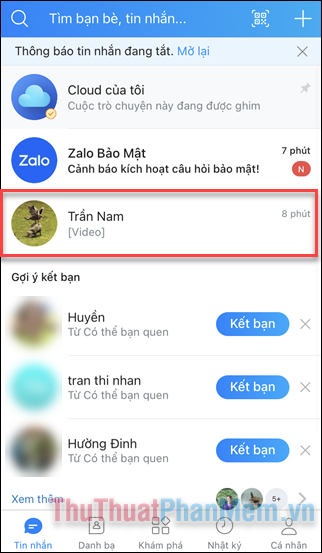
Bước 2: Nhấn vào video bạn muốn tải để phóng to và xem chi tiết.
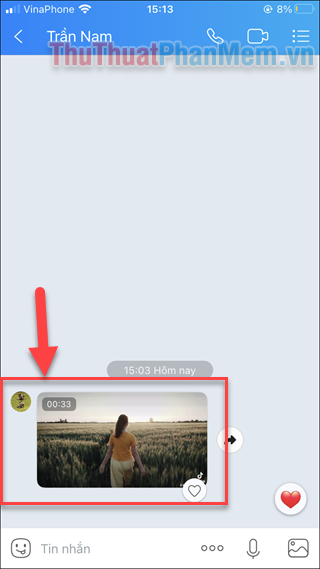
Bước 3: Nhấn vào Biểu tượng mũi tên hướng xuống ở góc trên bên phải để lưu video. Chờ đến khi thông báo Đã lưu video hiển thị trên màn hình.
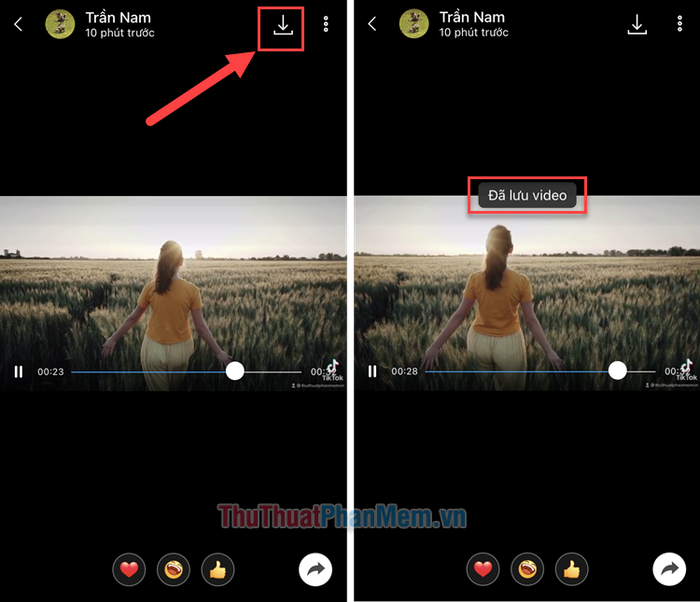
Bước 4: Video đã được tải thành công. Bạn có thể mở Thư viện Ảnh trên điện thoại để kiểm tra video vừa lưu.
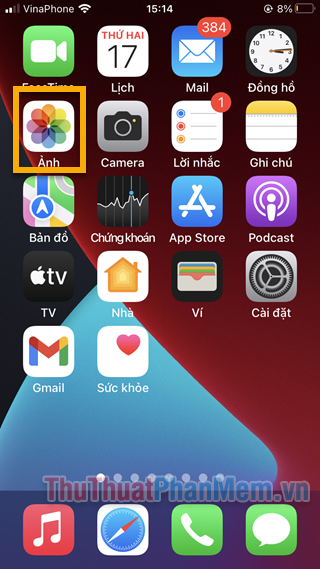
2. Hướng dẫn tải video từ Nhật ký Zalo
Như đã đề cập, bạn có thể dễ dàng tải video do chính mình đăng trên Nhật ký chỉ với vài bước đơn giản sau:
Truy cập Nhật ký, tìm kiếm video bạn đã đăng tải và nhấn vào để mở.
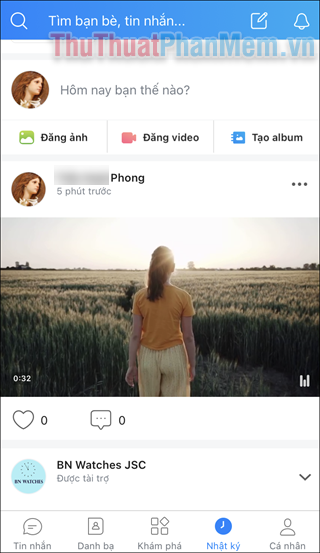
Khi video hiển thị trên màn hình, nhấn vào biểu tượng 3 chấm ở góc trên bên phải, sau đó chọn Lưu về máy. Thông báo Đã lưu video xuất hiện đồng nghĩa với việc bạn đã thành công.
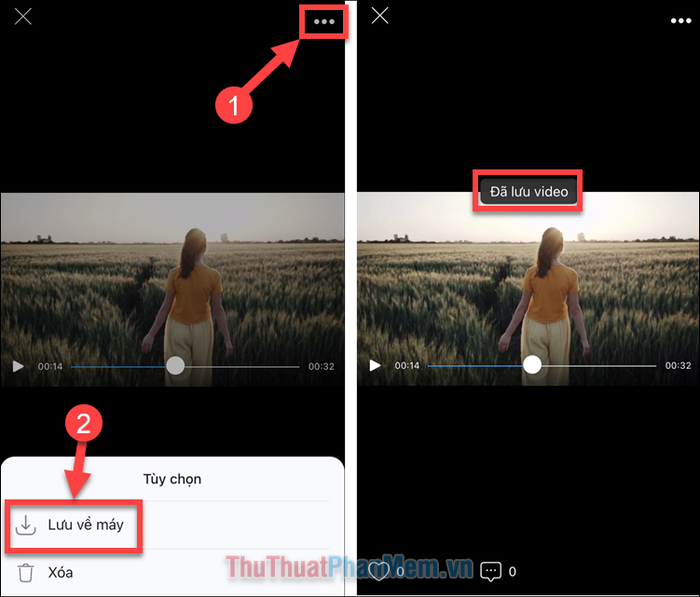
Mặc dù Zalo không hỗ trợ tải video của người khác từ Nhật ký, nhưng bạn vẫn có thể lưu lại bằng cách sử dụng tính năng ghi màn hình nếu bạn đang dùng iPhone.
Đầu tiên, hãy mở Trung tâm điều khiển bằng cách vuốt từ cạnh dưới màn hình lên (đối với iPhone 7, 8) hoặc vuốt xuống từ góc trên bên phải (đối với iPhone X trở lên).
Tại đây, chọn biểu tượng hai vòng tròn lồng vào nhau để kích hoạt tính năng ghi màn hình. Khi đếm ngược 3, 2, 1 và biểu tượng chuyển sang màu đỏ, màn hình của bạn đã bắt đầu ghi hình.
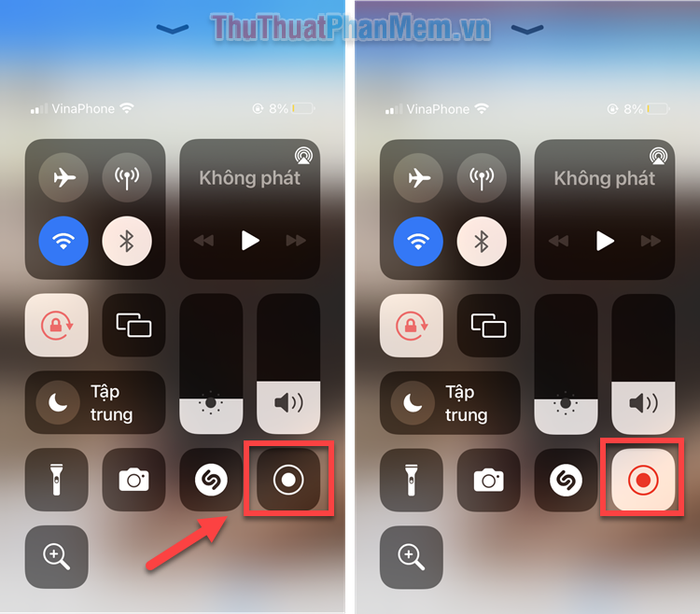
Đóng Trung tâm điều khiển và phát video Zalo từ đầu đến cuối. Lưu ý rằng mọi thứ hiển thị trên màn hình đều đang được ghi lại.
Sau khi xem xong video, nhấn vào thanh màu đỏ ở phía trên cùng màn hình và chọn Dừng để kết thúc quá trình ghi hình.

Như vậy, dù không thể tải trực tiếp, bạn vẫn có thể lưu lại nội dung video vào Thư viện Ảnh thông qua tính năng ghi màn hình.
Nếu bạn sử dụng điện thoại Android, hãy tham khảo bài viết Top 5 ứng dụng quay màn hình Android tốt nhất trên Tripi để tìm giải pháp phù hợp.
II. Hướng dẫn tải video Zalo trên máy tính
Trên ứng dụng Zalo dành cho máy tính, bạn chỉ có thể sử dụng tính năng Tin nhắn mà không có Nhật ký. Do đó, việc tải video chỉ khả thi trong phần Tin nhắn.
Bước 1: Khởi động ứng dụng Zalo trên máy tính và đăng nhập vào tài khoản của bạn. Nếu gặp khó khăn, hãy tham khảo bài viết Hướng dẫn đăng nhập Zalo trên máy tính.
Bước 2: Mở đoạn tin nhắn có chứa video bạn muốn tải và phát video đó.
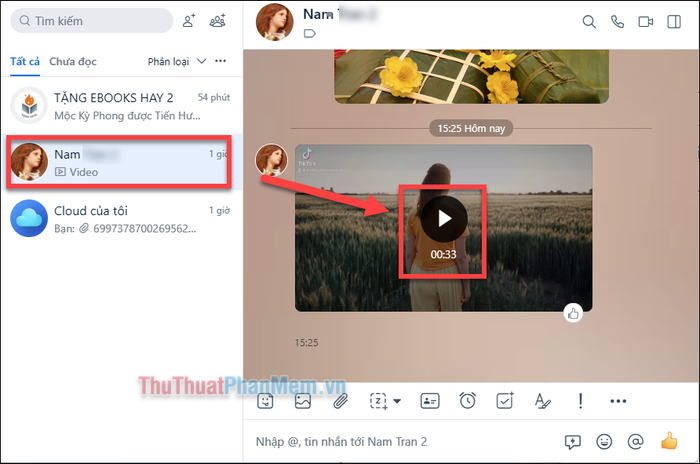
Bước 3: Trong khi video đang phát, nhấn vào biểu tượng mũi tên (Lưu vào máy) trên thanh menu phía dưới màn hình.
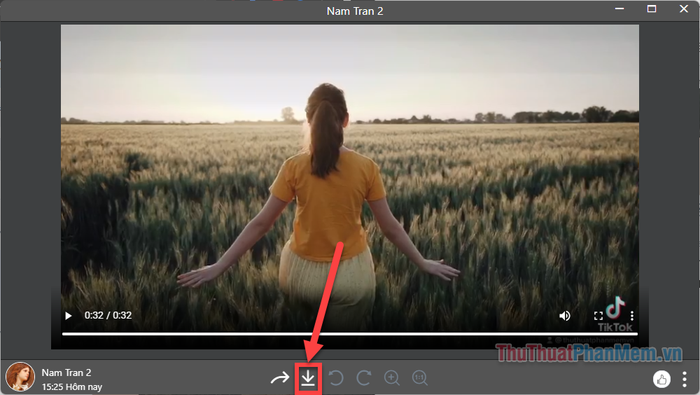
Bước 4: Chọn thư mục lưu trữ video và nhấn Lưu để hoàn tất quá trình.
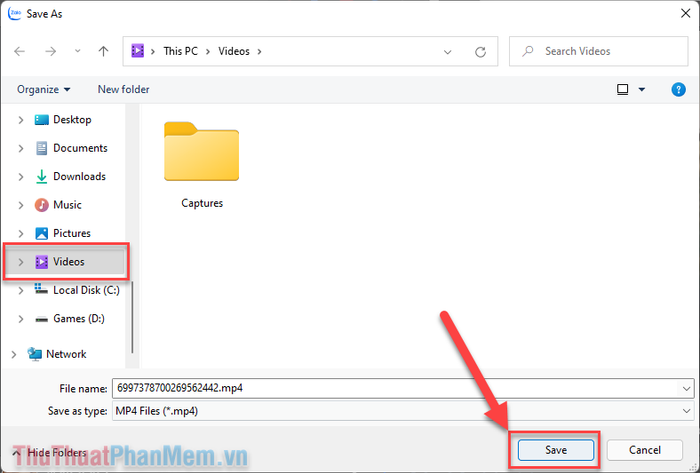
Như vậy, bạn đã hoàn thành việc tải video về máy tính một cách dễ dàng.
Kết luận
Việc lưu video từ Zalo về điện thoại hay máy tính thật sự không quá phức tạp. Đừng quên theo dõi Tripi để khám phá thêm nhiều mẹo hay và hữu ích khác nhé!
Có thể bạn quan tâm

Mẹo tắt màn hình iPhone ngay lập tức chỉ với một chạm - Không cần dùng phím cứng

Khám phá Top 6 quán cà phê sân vườn đẹp nhất tại Bắc Giang cùng Tripi - những không gian lý tưởng để thư giãn và tận hưởng không khí trong lành.

Top 8 địa chỉ bọc răng sứ uy tín nhất tại Bắc Giang không thể bỏ qua

Top 8 địa chỉ mua sạc dự phòng chất lượng tại Bắc Giang không thể bỏ qua

Khám phá 9 địa chỉ uy tín tại Hà Tĩnh chuyên nhận làm tráp cưới đẹp và giá cả hợp lý


